GitBlog 만들기
Jekyll Yat 테마 적용
안녕하세요 :).
저는 모든 내용을 Github에 올렸는데 그것 쫌 아닌거 같아서…
이렇게 GitHub 블로그를 만들면서 정리해보려합니다!
혼자 해보면서 몇 번을 지웠다가 생성했다가 했는지 모르겠네요 :(
설치부터 시작하겠습니다.
Ruby 설치
GitBlog의 테마는 jekyll 테마를 사용하고, 이를 수정 및 관리를 하기 위해서는 Ruby 개발 환경을 세팅 해야 합니다!
아래 링크를 통해 루비를 다운 받고 설치 하시면 됩니다.
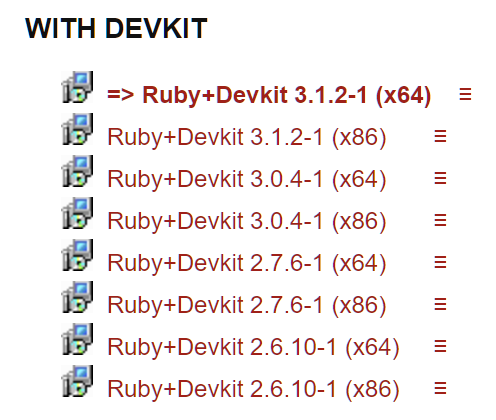
설치 하실 때 Default로 되어 있는 대로 하시면 됩니다:)
저는 그냥 최신 버전으로 받았습니다!!
이후 터미널 창에서 ruby -v 하시면 아래 처럼 나오시면 설치 완료입니다.
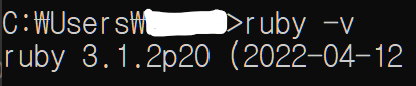
Git Repository 생성
1. 새로운 Repository를 만든다.
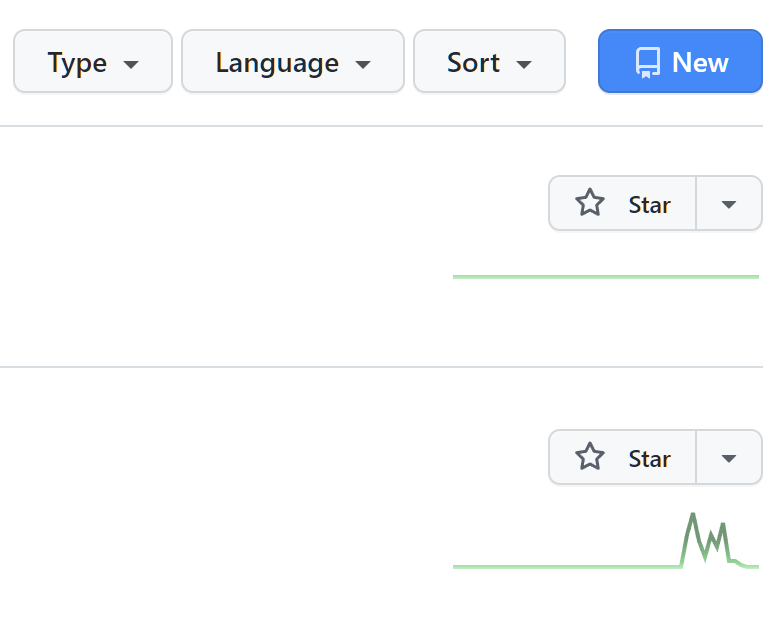
New 버튼을 통해서 만드시면 됩니다.
2. Reopsitory 이름을 명시한다.

New 버튼 누르고 나면 위와 같이 나올텐데 Owner는 절대 건들지 마시고, Repository name에 “username.github.io” 작성 하시면 됩니다!
저의 username은 peoplstar 이기에 Repository name은 peoplstar.github.io가 되겠습니다!
그리고 해당 Github는 모두가 볼 수 있도록 해야 GitBlog도 제대로 작동 하기에 Public으로 설정 하고, Add a README FILE을 체크하고 Create하시면 되겠습니다!
3. My Repository Clone
우리는 계속된 개발 환경을 위해서 우리가 만든 Repository를 Clone 해올 것이다. 경로는 자신이 주로 사용하는 경로에 Clone 하면 된다. Git Bash, CMD 어떤거로 해도 상관 없다.

- 자신의 Repositoy에서 Clone의 URL을 복사해서 위 명령어로 하면 된다.
테마 설치 및 적용
Jekyll 테마는 찾아보면 진짜 엄청 많습니다…
진짜 뭘 골라야 할지도 모를 수준으로 많습니다 예쁘다고 생각하시는거 아무거나 고르시면 됩니다 :)
저는 Jekyll Yat테마를 선택 했습니다!
1. 테마 설치
해당 테마의 GitHub에 들어가셔서 아래와 처럼 Download Zip으로 설치 하시면 됩니다.
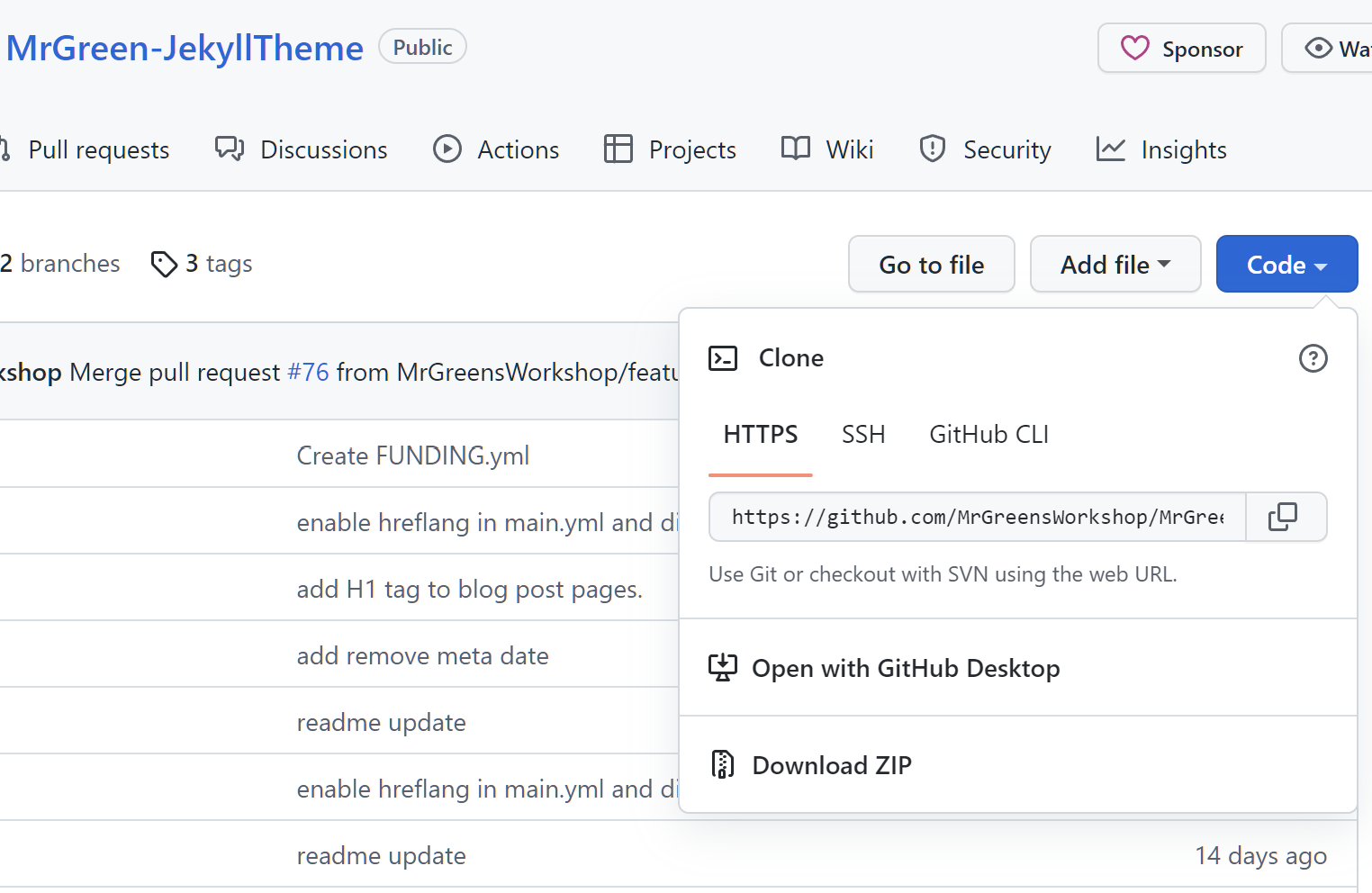
왜 Clone으로 안하냐는 분이 계실까봐 말씀드립니다!
Clone을 하게 되면 해당 배포자의 Git log까지 모두 가져오게 되고 우리는 만들어진 Repository가 상대의 Git으로 덮여지기에 Download Zip으로 진행합니다!
2. 기본 세팅
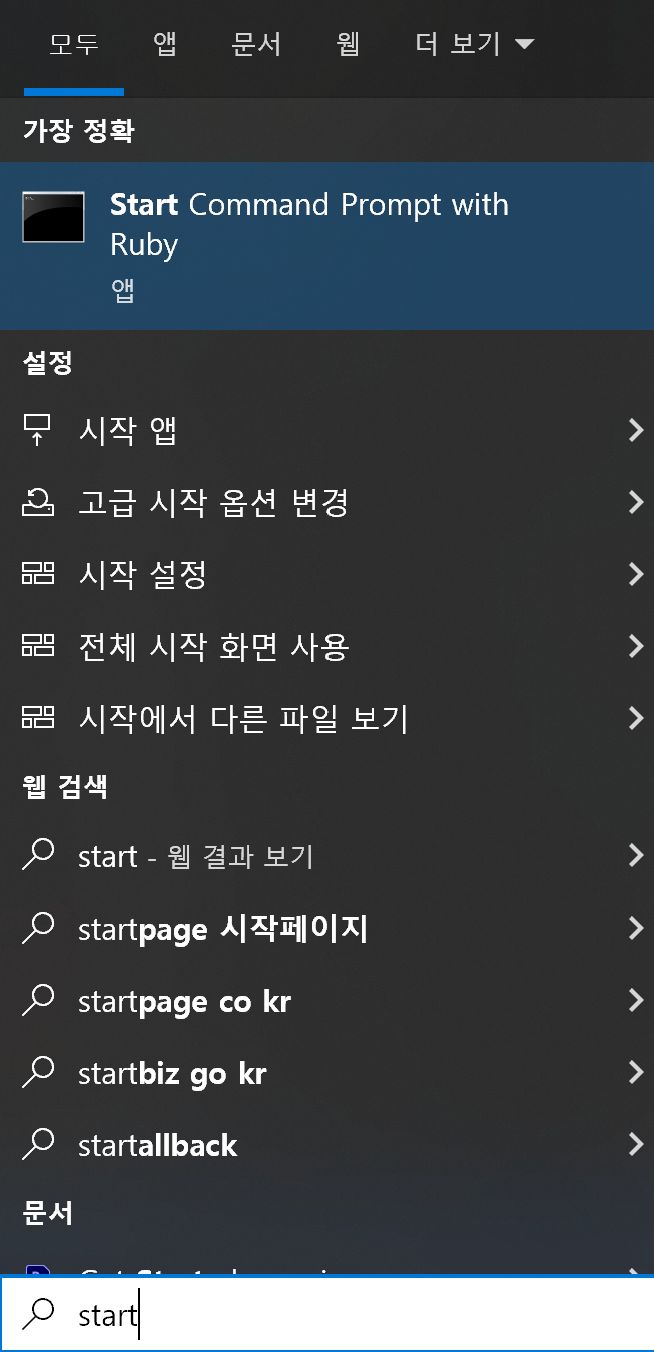
윈도우 검색에서 “Start Command Prompt with Ruby”를 실행하고, 아래 명령어를 순차적으로 입력한다.
gem install jekyll bundler
bundle install
chcp 65501
3. 테마 적용
다운받은 파일을 압축 해제하고, 자신의 Repository에 모두 덮어 씌우시면 됩니다!
디렉토리 내에 _config.yml 파일이 있을 겁니다!
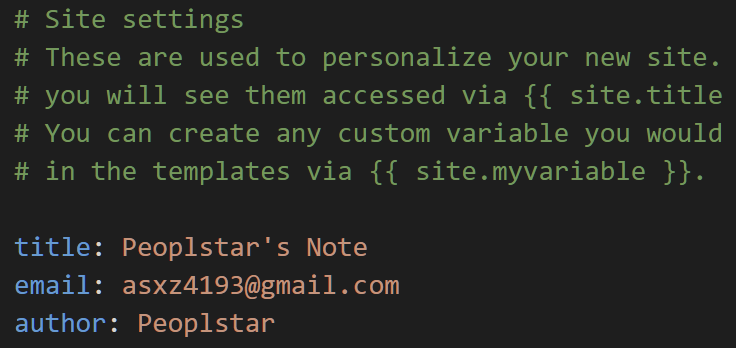
해당 내용 사용자 별로 변경하시고,
다음 _data 폴더 밑 defaults.yml 파일을 보겠습니다!
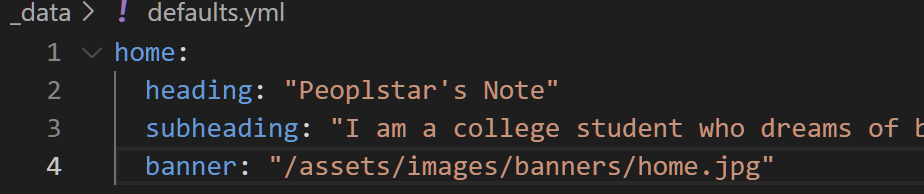
위 내용은 config.yml에서 default로 설정 된 내용을 여기서 변경하면 바로 적용 됩니다!! 이것 또한 마음대로 변경하시면 됩니다!!!
그리고 터미널으로 해당 디렉토리로 이동하시고, 아래와 같이 하시면 됩니다.
bundle add webrick
bundle exec jekyll serve
- 하면 로컬에서 즉, http://127.0.0.1:4000으로 확인 가능하다.
git add . 로 Staged에 올리고
git commit -m "Commit Message" , 로 Local Repository에 올리고
git push 를 통해 Remote Repository 즉, Github에 올리시면 됩니다.
적용 되는데에는 시간이 조금 걸립니다! 진행 과정을 알기 위해서는 브라우저에서 해당 Repository로 이동하시고 Action으로 이동하시면 진행 과정을 볼 수 있습니다!
이후 "username".github.io로 이동하시면 적용이 된 것을 볼 수 있습니다.
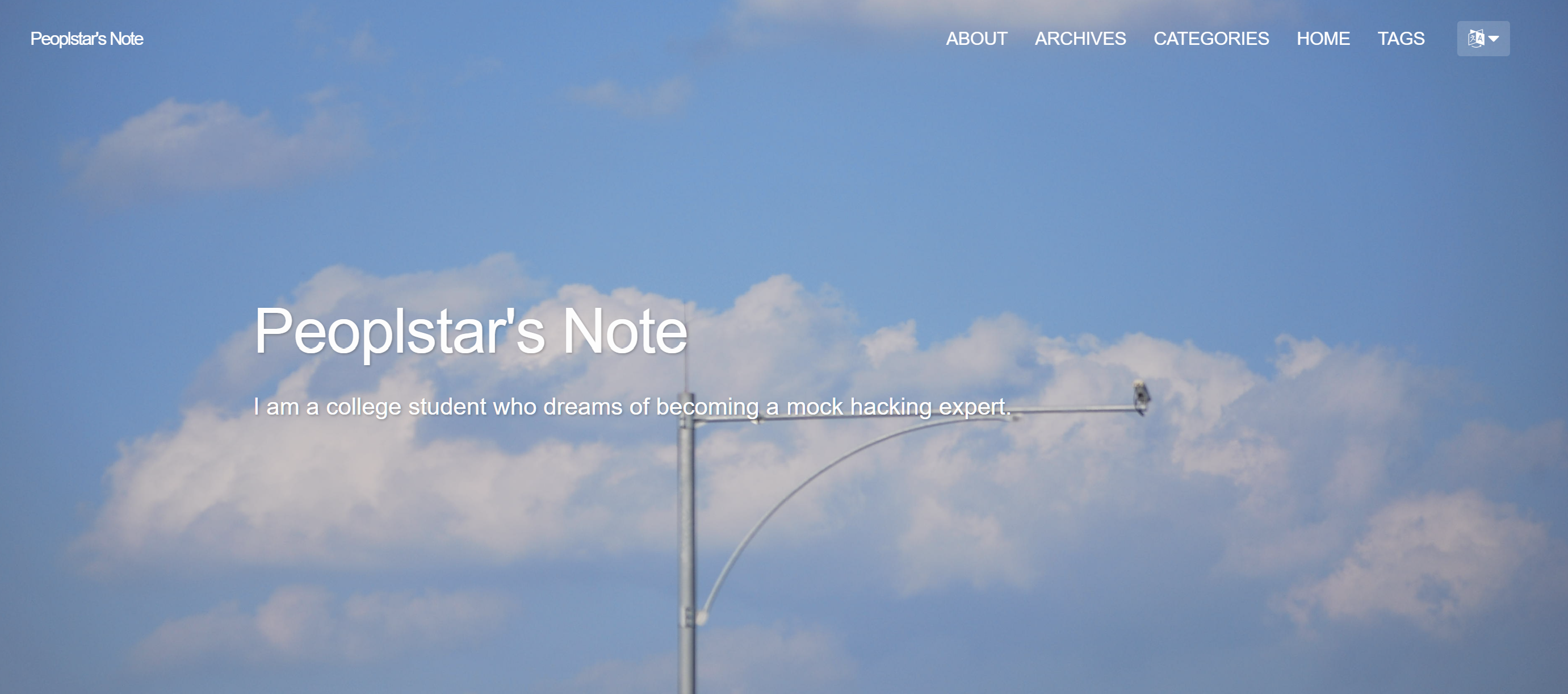
그리고 새로운 내용을 쓰고 싶으신 분은 _posts 폴더에서 .md형식인 마크다운 파일을 만드시면 바로 적용 됩니다!
이 폴더 내에 있는거 삭제 하지 마시고, 안에 내용 보시면서 적용하시면 편하실거에요!!
여러분들은 저처럼 여러번 삭제하고 그런일은 없도록 하시구 화이팅입니다. :>